Modern Warfare 3 および Warzone 2 で Dev Error 11152 を解決する手順
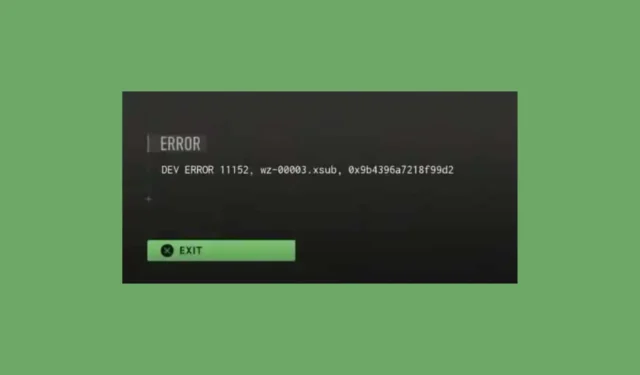
Modern Warfare 3 および Warzone 2 で Dev エラー 11152 が表示されるのは、さまざまなプラットフォームで共通の問題です。このエラーは通常、ファイルの破損または不完全な更新に関連する整合性の問題によって発生します。幸いなことに、ゲームの更新プロセスが完全に完了したことを確認してからデバイスを再起動するだけで解決できる場合がよくあります。さらに手順を実行する前に、インターネット接続が安定していることを確認し、Activision のサーバーの状態を確認してください。
MW3 および Warzone 2 で Dev エラー 11152 を解決する方法
1. ゲームファイルの整合性を確認する
Steamユーザー向け
- ライブラリを開き、問題のゲームを右クリックして、「プロパティ」を選択します。
- [ローカル ファイル]セクションに移動し、[ゲーム ファイルの整合性を確認する] オプションをクリックします。
- 検証プロセスが完了したら、ゲームを起動します。
Battle.netユーザー向け
- ゲームを見つけて、再生ボタンの横にある歯車アイコンをクリックします。
- 「スキャンと修復」を選択し、ツールがゲーム ファイルの問題を修正できるようにします。
PlayStation または Xbox を使用している場合、直接ファイルを検証することはできません。この場合、まずコンソールを再起動し、利用可能なゲーム アップデートがあるかどうかを確認してください。Dev エラー 11152 が引き続き発生する場合は、ゲームを再インストールする必要があります。
2. ゲームの再インストール
- スタートボタンを押して設定に進みます。
- 左側のパネルから「アプリ」を選択し、右側の「インストール済みアプリ」を選択します。
- ゲームを見つけて、その横にある 3 つのドットをクリックし、[アンインストール]を選択します。
- アンインストール プロセスが完了したら、開発者の Web サイトにアクセスして、ゲームの最新バージョンをダウンロードしてインストールします。
再インストールを実行すると、MW3 と Warzone 2 の両方で Dev エラー 11152 が効果的に解決されます。
今後この問題に遭遇しないようにするには、信頼性の高いインターネット接続を使用してゲームを更新し、サーバーが動作していることを確認してください。自動更新が有効になっている場合は、デバイスを再起動して更新プロセスを再試行し、完全に完了させます。
Dev エラー 11152 を解決できましたか? 以下のコメント欄であなたの経験を共有してください。



コメントを残す